Photoshop tip_ PaintersWheel 사용하기

일단 이 글을 보실 땐 본인 컴퓨터에 포토샵이 깔려있고
기본적인 인터페이스를 다루실 줄 아신다는 가정하에 작성하겠습니다.
또한 제 팁은 모두 제가 사용하는 CS6을 기준으로 작성되기 때문에
보시는 분이 쓰시는 포토샵 버전에 따라 인터페이스가 다를 수 있음을 알려드립니다.
하지만 많이 다르진 않으니 방법을 아시는데 큰 불편함은 없으실 거라 생각합니다.
이번 팁은 'PaintersWheel'이라는 포토샵 내의 플러그인 패널 기능 중 하나를 사용하는 팁입니다.
※ 이 프로그램은 Photoshop CS4이나 그 이상의 버전에서 호환됩니다.
아래 버전의 포토샵은 아쉽게도 사용하기 어려운 듯 합니다.
최근 많이 쓰는 CC버전은 제가 아직 안 써봐서 잘 모르겠습니다만
테스트를 해본 후 사용이 가능하면 글을 수정하도록 하겠습니다.
그럼 먼저 PaintersWheel 에 대해 설명을 드리자면,
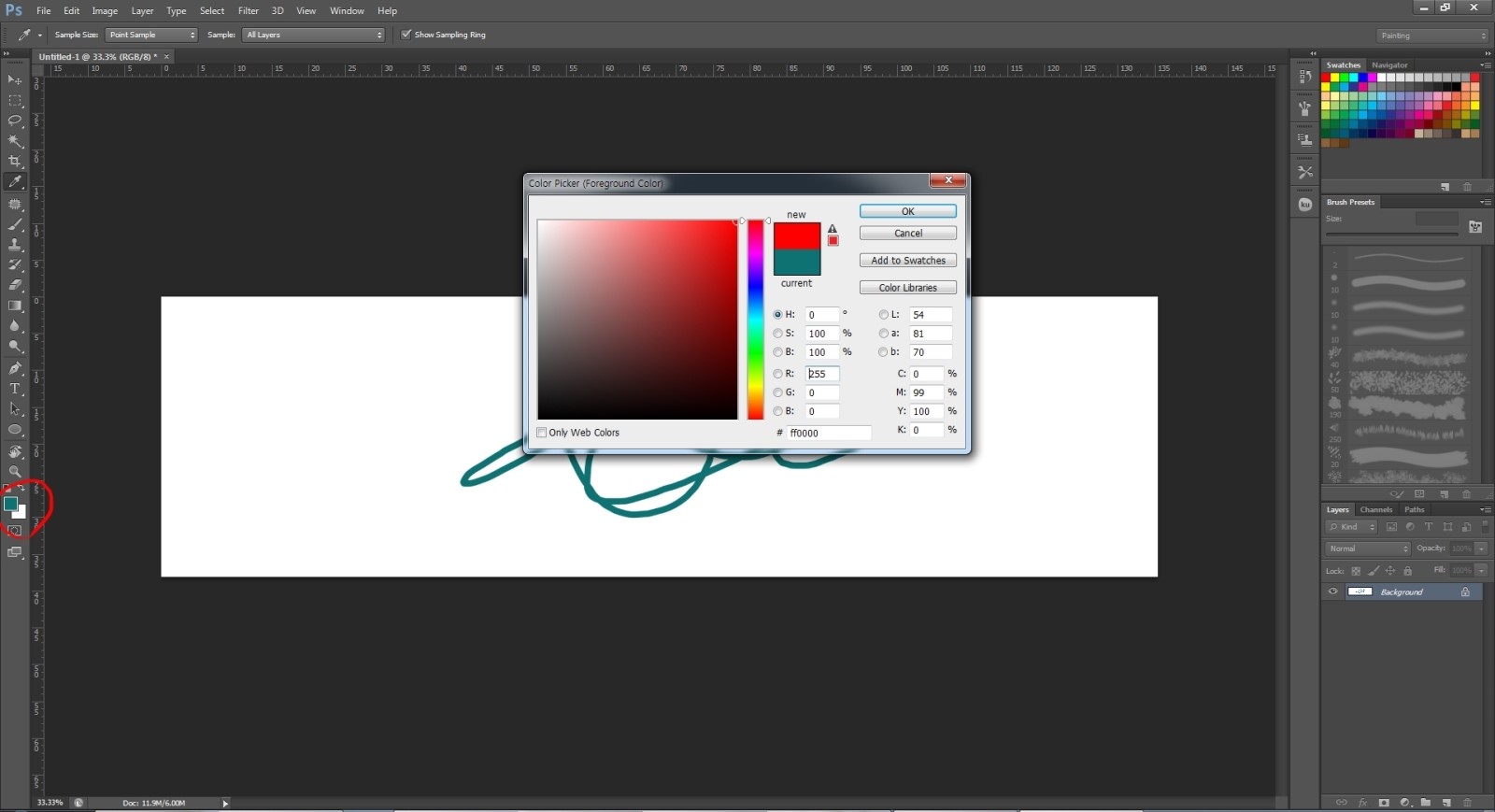
포토샵을 사용해 그림이나 작업을 할때
이런 식으로 일일이 Color piker, 저 동그라미 친 부분을 폭풍 더블클릭 해서
색깔을 고르는 게 거슬리고 불편한 분들을 위해서 만들어진,
계속 떠있는 Color piker 라고 볼수 있습니다.

뭐 난 별로 안불편하던데... 하시는 분들이 있으시면 이번 팁은 패스하셔도 됩니다.
그럼 바로 까는 법에 대해 쓰겠습니다.
http://nerdchallenge.com/lenwhite/LenWhite.com/LenWhite.com/Entries/2012/9/16_PW_CS6.html
PaintersWheel cs6
What’s New? Darker! That’s pretty obvious, if you’ve used other versions. It matches one of the more popular CS6 themes now (2nd to darkest). Color History Controls See those little arrows above the hue wheel? They move backwards and forwards in the
nerdchallenge.com
1. 위 링크를 클릭하면 다운 받을 수 있는 페이지로 갑니다.
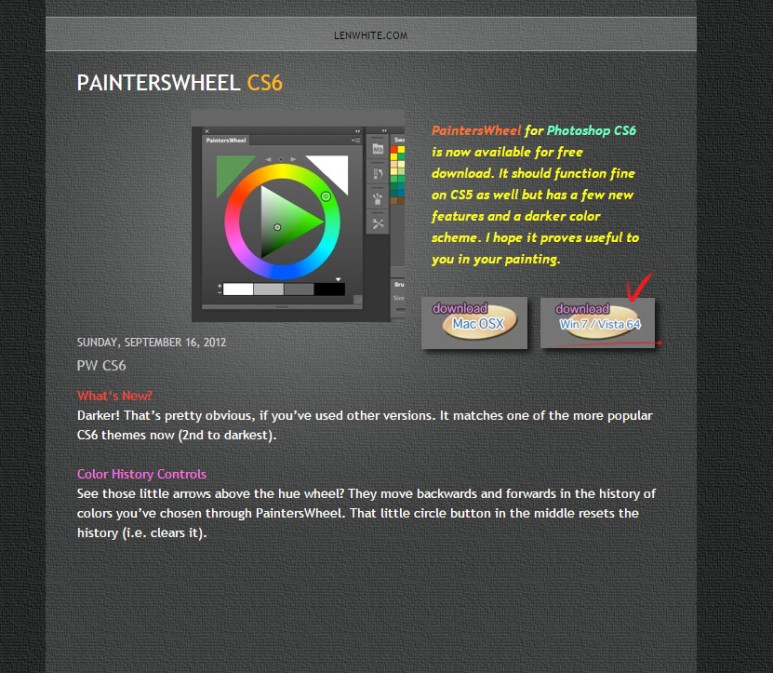
저 같은 경우에도 그렇고 아마 대부분 분들이 윈도우 버전 일 겁니다.
그래서 전 위 이미지에 체크 해놓은 윈도우 버전을 받았습니다.
2. 파일을 받고 압축을 풉니다. (이미지를 클릭하면 크게 볼 수 있습니다)

그럼 위와 같이 파일이 나오는데요,
이걸 만드신 분께서 쓰신 README 파일이 어떻게 설치하는지에 관해서 적어놓은 메모입니다.
사용법은 아주 간단합니다.
3. 압축 풀어준 파일을 아래 경로에 넣어줍니다.
/Program Files/Adobe/PhotoshopCS4/Plug-ins/Panels
혹여나 맥 버전을 받으신 분들은
/Your Hard Drive/Applications/Adobe Photoshop CS4/Plug-ins/Panels
이곳에 넣으시면 된다고 합니다.

저는 편의상 README는 제거 하고 넣었는데 그냥 넣으셔도 상관없는 듯 합니다.
4. 다음 포토샵을 키시고 아래 이미지와 같이 Window->Extensions menu 클릭해봅니다.

PaintersWheel이 생겼습니다. 클릭해 꺼내봅시다.
5. 접혀있는 형태를 펴서 편한 자리로 이동하고 사용하면 됩니다.

설치도 간단하고 사용하기 편합니다.
저는 몇 개월 전에 찾아서 사용하기 시작했는데 편해서 쭉 쓰고 있습니다.
그리고 아래는 보통 쓰다가 자연히 알게 되지만 편의를 위해 쓰는 법을 작성하겠습니다.
먼저 상단 좌우로 있는 세모형태는 아래와 같이 씁니다.
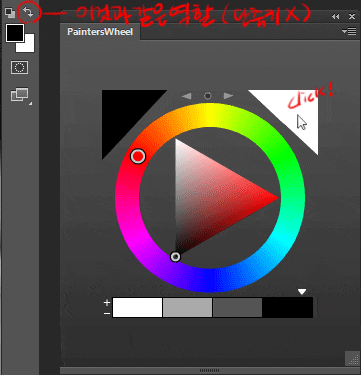
또한 아래 블랙과 화이트는 이런 식으로 사용하시면 될 것 같습니다.

최고 적게는 2개, 많게는.. 아주 많네요.
적당히 4~7개 놓고 쓰면 편합니다.
그리고 사용하다가 또 알게 된 살짝 불편한 점은,
포토샵을 다시 켜면 위에 설정해놓은 개수가 초기화 된다는 것과
색깔을 선택한 후 alt+delete 키 즉, 색 채워넣기를 했을 때 바로 먹히지 않는 점이네요.
두번째 단점은 디자인하시는 분들한테는 좀 불편하실텐데
그땐 포토샵 아무곳이나 한번 클릭하거나 ESC를 누르면 바로 채워집니다.
하지만 브러쉬 툴로 점을 찍거나 그릴때는 바로바로 적용이 되니
그림 그리시는 분들에게 더 편하다고 할 수 있겠네요.